PC3000使用教程图文
第9章 PC3000使用介绍

第4步: 在图9-3中单击OK按钮后,扫描过程开始,如图9-4所 示。
第5步: 磁盘检测完毕后,即可根据色块数量情况得出磁盘的健 康状况。检测过程中,随时可以单击 按钮或按Esc键终 止检测,如图9-8所示。点击 按钮或者“Ctrl+F9”,可 以从终止的位置继续开始检测,如图9-9所示。
查看固件模块内容
检查某个模块是否正常
一次性检查多个模块
第1步:首先选择要修复的固件模块,单击右键, 在右键菜单中选择“Rewrite module from DB”, 即用数据库中的模块重写该模块。如图9-58所示。
第5步:选择目标盘。在上一步中我们点击“Next” 按钮后,出现如图9-16所示窗口,让我们选择目 标盘。
第6步:开始做镜像。在图9-18中,点击图标 或者 Ctrl+Enter,就开始做镜像了。镜像制作过程如图919所示。
第1步:启用DE,新建立任务,选择源盘和目标盘(重 复上边的步骤)。 第2步:点击图9-20中右侧图标 (Building heads map)建立磁头地图。
第1步: 首先把试验盘接到PC3000的ATA1通道上。
第2步:选择对应的硬盘家族之后,点击Utility start(功能启动)按钮,正常进入硬盘专属模块, 如图9-42所示。
第3步:读硬盘固件 点击菜单栏Tests(测试)->Service information(服务 信息)->Work with service area(运行服务区模块)>Reading modules(读模块),如图9-43所示。
第1步: 重复上边建立任务的过程。 第2步:点击菜单栏Service下的Explorer选项,如图 9-32所示,然后出现如图9-33所示的选择目录窗口。
PC3000中文说明书

РС-3000 ®© ACELab Contents内容1. 个人计算机 -3000 合成物 (3)1.1. 目的 (3)1.2. 个人计算机 -3000 软件,版本 10.10 (3)1.3. 个人计算机 -3000 合成物随员,版本 10.10 (5)1.4. 担保 (5)1.5. 使用者登记 (6)1.6. 注册的个人计算机 -3000 使用者支持 (6)1.7. 个人计算机 -3000 合成物安装 (6)2. 全世界的考试人为任何的类型硬盘的诊断和修理 (8)2.1. 目的 (8)2.2. 准备为工作 (8)2.3. 数据输出在有个人计算机 -3000 的工作期间在 (8)2.4. 叁数输入因为正被测试的硬盘 (9)2.5. ........................................................................................................ 在操作模态的个人计算机 -3000 (9)2.5.1. 操作模态选择 (9)2.5.2. 看 S.M.A.R.T 。
推进力的叁数 (10)2.5.3. 推进力测试 (11)2.5.4. 控制器测试 (13)2.5.5. 合成物测试 (16)2.5.5.1. 硬盘向上测试成功的因素那"复杂的测试" (18)2.5.6. 背叛再布置 (19)2.5.6.1. 自动机械再布置 (19)2.5.6.2. 手册再布置 (20)2.5.6.3. 再布置解开 (20)2.5.7. 格式 (20)3. 个人计算机 -3000 贝壳 (22)4. 个人计算机- DEFECTOSCOPE Ver. 2.10 (29)4.1. 目的 (23)4.2. 准备为工作 (23)4.3. 有个人计算机-Defectoscope 的工作 (23)4.4. 表演的测试 (24)4.5. 个人计算机- Defectoscope 为硬盘修理使用 (25)4.6. 输出缺点申请结构 (25)5. 西方人数传 "鱼子酱" Arh.4"个人计算机-A313000" "个人计算机-A310100""个人计算机-A38400""个人计算机-一36400" (27)5.1. 目的 (27)5.2. 基本选项为 WD 鱼子酱 Arh.4 推进力修理 (27)5.3. 准备工作 (27)5.4. ..................................................................................................................................... 使用公用程序 (28)5.4.1. 伺服测试 (28)5.4.2. 表面测试. (37)5.4.3. 磁盘片固件地域 (29)5.4.4. 驾驶描述区域 (31)5.4.5. 格式 (31)5.4.6. 合乎逻辑的扫描 (31)5.4.7. S.M.A.R.T。
pc3000中文说明书

为Westem的Ldentification效用交流家庭的数字的硬式磁碟机
工艺的工具程
硬式磁碟机制造商
PC-3000效用
那能被恢复的硬式磁碟机
IBM
PC-IBMAVA
IC35L120AVVA07,IC35L100AVVA07,IC35L080AVVA07,IC35L060AVVA07,IC35L040AVVA07,IC35L020AVVA07。
PC-FJMPEH
MPE3273AH,MPE3239AH,MPE3204AH,MPE3170AH,MPE3136AH,MPE3102AH,MPE3068AH,MPE3034AH。
PC-FUJMPD
MPD3173AT,MPD3130AT,MPD3108AT,MPD3084AT,MPD3064AT,MPD3043AT。
PC-ST3850A
ST3850A
PC-ST3630A
ST3630A
PC-ST3660A
ST3660A,ST3295A
PC-ST3491A
ST3491A,ST3391A,ST3250A。
PC-ST3290A
ST3290A,ST3243A,ST3145A,ST3123A。
PC-ST3655A
ST3655A,ST3550A,ST3390A,ST3385A,ST3285A,ST3283A。
2.3PC-300软件,版本11
2.4
普遍的软
Pc-3000壳
为为工具程序的快和方便的开始复杂的PC-3000的绘画的用户接口。
PC-3000AT Ver。5.08
为任何类型的硬式磁碟机的诊断学和修理的普遍的考试者。
PC-DEFECTOSCOPE Ver2.10
PC-3000中文说明书
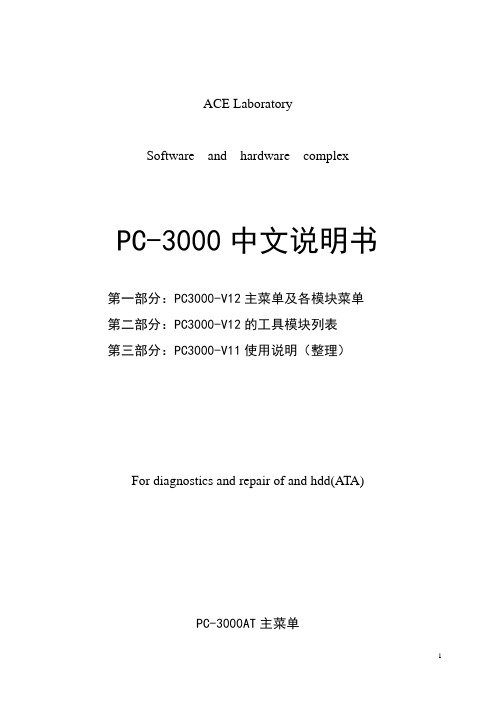
ACE LaboratorySoftware and hardware complex PC-3000中文说明书第一部分:PC3000-V12主菜单及各模块菜单第二部分:PC3000-V12的工具模块列表第三部分:PC3000-V11使用说明(整理)For diagnostics and repair of and hdd(ATA)PC-3000AT主菜单PC-3000各个模块主菜单一、 富士通V er 4.52(中文说明)1、Servo test 伺服测试1.1 |-------------------------------------------------------------------------------------------------|| The testimg procedure will destroy all user data drive| 这个测试程序将破坏驱动器的全部使用数据| test starting cylinder : xxxxxxxx| 测试开始的柱面: xxxxxxxx| test ending cylinder : xxxxxxxx| 测试结束的柱面: xxxxxxxx| place defecfs to : P-List| 放置坏道到: P-List (空格健变换P-List和Glist)| limit fo grouping into cylinders : xxxxxxxx| 一个柱面超过多少个坏道就封闭:|-------------------------------------------------------------------------------------------------|2、Surface test 表面测试(物理测试)2.1 |------------------------------------------------------------------------------------------------|| test starting cylinder : xxxxxxxxxx| 测试开始的柱面: xxxxxxxxxx| test ending cylinder : xxxxxxxx| 测试结束的柱面: xxxxxxxx| number of passes : 3| 通过的次数: 3 (可在1-x之间选择,默认是3)| number of retry of a defect : 3| 一个坏道重复测试的次数: 3(可在1-x之间选择,默认是3)| critical time test (ms): 300| 测试的临界时间(毫秒):300 (意思是停顿多少毫秒就视为坏道)| perform writing test : NO| 执行写测试: NO/YES (N)不是(y)是默认是(N)| use all heads while testing : yes| 当测试的时候使用全部的磁头: yes (y)是(n)是默认是(yes)| limit fo grouping into cylinders : xxxxxxx| 一个柱面超过多少个坏道就封闭:|------------------------------------------------------------------------------------------------|3、Disc firmware zone 碟片的固件区3.1 Work with the rom 对ROM 工作3.1.1 Review of the disc firmware zone in the ROM检看碟片固件地区的ROM 版本信息3.1.2 Read ROM to file 读ROM 文件3.1.3 Write ROM from file 写ROM 文件3.1.4 Supported ted ROMS 支持的ROM的所有型号3.2 work with disc firmware zone 对碟片固件地区工作3.2.1 Checking of disc firmware structure 检查碟片固件结构3.2.2 disc firmware data writing/reading 碟片固件数据写/读3.2.2.1 Exrtact MP from BASE <-| 从基地提取MP3.2.2.1.1 writing to disc drive <- 写硬盘3.2.2.1.1 writing of modules 写模块3.2.2.1.2 configuration pages writing 写结构页3.2.2.1.2 writing to folder 写文件夹3.2.2.2 Add MP to BASE 添加MP 数据库3.2.2.3 Delete MP from BASE 从数据库册除MP3.3.3 Reading of the modules 读模块3.3.4 Writing of the modules 写模块3.3.5 Regen translator 再生变换器3.3.6 Security subsystem 安全子系统3.3.8.1 show security information 显示安全信息3.3.8.2 Clear passwords 清除密码3.2 software hesds switching off 用软件关闭磁头3.3 spindle stop 主轴停转3.4 work with adaptives4、Disc ID 硬盘的身份(变硬盘的型号和容量)5、Formatting 低级格式化6、Logical scanning 逻辑扫描6.1 |--------------------------------------------------------------------------------------------|| initial LBA position : x| 初始LBA 位置: X| final LBA position : xxxxxxxxxxxx| 结束的LBA 位置: xxxxxxxxxxxx| reversive scanning :NO| 从后面向前面扫描:NO (键入(Y)就从后面向前面扫描)| number of passes : 3| 通过的次数: 3 (可在1-x之间选择,默认是3)| number of retry of a defect : 3| 一个坏道重复测试的次数: 3(可在1-x之间选择,默认是3)| critical time test (ms): 300| 测试的临界时间(毫秒):300 (意思是停顿多少毫秒就视为坏道)| perform writing test : NO| 执行写测试: NO/YES (N)不是(y)是默认是(N)| verify instead of reading : yes| 校验代替读: yes|--------------------------------------------------------------------------------------------|7、S.M.A.R.T. table S.M.A.R.T 表7.1 to review S.M.A.R.T. table 观察S.M.A.R.T 表7.2 S.M.A.R.T. parameters reset 复位S.M.A.R.T. 参数7.3 to load S.M.A.R.T. (external module) 加载S.M.A.R.T. (外部模块)8、Defects table 坏道表8.1 to review defects teble 观察坏道表8.2 Add LBA defects 按LBA 添加坏道表8.3 Add LCHS derects 按柱面/磁头/扇区/长度添加坏道8.4 Add physical sector 按物理扇区添加8.5 Add physical tracks 添加物理磁道8.6 Group into tracks 封闭磁道8.7 import of logical defects table 逻辑坏道表的输入8.8 Erase defects table 删除坏道表9、Automatic mode 自动化模式10、EXIT 退出二、昆腾与迈拓(LE VQ系列)Ver 2.32(中文说明)1、Servo test 伺服测试1.1 |-------------------------------------------------------------------------------------------------|| The testimg procedure will destroy all user data drive| 这个测试程序将破坏驱动器的全部使用数据| test starting cylinder : xxxxxxxx| 测试开始的柱面: xxxxxxxx| test ending cylinder : xxxxxxxx| 测试结束的柱面: xxxxxxxx| place defecfs to : P-List| 放置坏道到: P-List 空格健变换P-List和Glist| limit fo grouping into cylinders : 64| 一个柱面超过多少个坏道就封闭: 64 (可以是2-63)|--------------------------------------------------------|2、Surface test 表面测试(物理测试)2.1 |-------------------------------------------------------------------------------------------------|| test starting cylinder : xxxxxxxxxx| 测试开始的柱面: xxxxxxxxxx| test ending cylinder : xxxxxxxx| 测试结束的柱面: xxxxxxxx| number of passes : 3| 通过的次数: 3 (可在1-x之间选择,默认是3)| number of retry of a defect : 3| 一个坏道重复测试的次数: 3(可在1-x之间选择,默认是3)| critical time test (ms): 300| 测试的临界时间(毫秒):300 (意思是停顿多少毫秒就视为坏道)| perform writing test : NO| 执行写测试: NO/YES (N)不是(y)是默认是(N)| use all heads while testing : yes| 当测试的时候使用全部的磁头: yes (y)是(n)是默认是(yes)| place defects to : P-List| 放置坏道到: P-List 空格健变换P-List和Glist| limit fo grouping into cylinders : 64| 一个柱面超过多少个坏道就封闭: 64 (可以是2-63)|---------------------------------------------------------------------------------------------------------|3、Disc firmware zone 碟片的固件地区3.1 Work with the rom 对ROM 工作3.2 work with disc firmware zone 对碟片固件地区工作3.2.1 Checking of disc firmware structure 检查碟片固件结构3.2.2 disc firmware data writing/reading 碟片固件数据写/读3.2.2.1 Exrtact MP from BASE <-| 从数据库提取MP3.2.2.1.1 writing to disc drive <- 写硬盘3.2.2.1.1 writing of modules 写模块3.2.2.1.2 configuration pages writing 写结构页3.2.2.1.2 writing to folder 写文件夹3.2.2.2 Add MP to BASE 添加MP 到数据库3.2.2.3 Delete MP from BASE 从数据库删除MP3.2.3 Configuration pages reading 构造页读3.2.4 Configuration pages writing 构造页写3.2.5 Reading of the modules 读模块3.2.6 Writing of the modules 写模块3.2.7 Detailed COM log 详细COM log3.2.8 Security subsystem 安全子系统3.2.8.1 show security information 显示安全信息3.2.8.2 Clear passwords 清除密码3.3 Configuration changing 改变内部构造3.4 Load LDR-file to disc RAM 加载LDR 文件到碟片的RAM3.5 spindle stop 主轴停转4、Disc ID 硬盘的身份(硬盘的型号和容量)5、Logical scanning 逻辑扫描5.1 |---------------------------------------------------------------------------------------------|| initial LBA position : x| 初始LBA 位置: X| final LBA position : xxxxxxxxxxxx| 结束的LBA 位置: xxxxxxxxxxxx| reversive scanning : NO| 从后面向前面扫描: NO 键入(Y)就从后面向前面扫描| number of passes : 3| 通过的次数: 3 (可在1-x之间选择,默认是3)| number of retry of a defect : 3| 一个坏道重复测试的次数: 3(可在1-x之间选择,默认是3)| critical time test (ms): 300| 测试的临界时间(毫秒):300 (意思是停顿多少毫秒就视为坏道)| perform writing test : NO| 执行写测试: NO/YES (N)不是(y)是默认是(N)| verify instead of reading : yes| 校验代替读: yes| place defecfs to : P-List| 放置坏道到: P-List 空格健变换P-List和Glist|----------------------------------------------------------------------------------------------|6、S.M.A.R.T. table S.M.A.R.T 表6.1 to review S.M.A.R.T. table 观察S.M.A.R.T 表6.2 to load S.M.A.R.T. (external module) 加载S.M.A.R.T. (外部模块)6.3 S.M.A.R.T. parameters reset 复位S.M.A.R.T. 参数7、Defects table 坏道表7.1 to review defects teble 观察坏道表7.2 Add LBA defects 按LBA 添加坏道表7.3 Add physical sector 按物理扇区添加7.4 Add physical track 按物理磁轨添加7.5 Grouping defects into tracks 封闭坏道到磁轨里7.6 import of logical defects table 逻辑坏道表的输入7.7 Erase defects table 删除坏道表7.8 Defects table export 坏道表输出7.9 Defects table import 坏道表输入7.10 Work with module 06h 对06h 模块工作8、Automatic mode 自动化模式9、SELFSCAN 自我扫描9.1 condition viewing 条件观察9.2 load selfscan 加载自我扫描9.3 start selfscan 起动自我扫描9.4 stop selfscan 停止自我扫描10、EXIT 退出三、西数(EB AB BB JB DA)(中文说明)1、Disk firmware zone 磁盘固件区1.1 Disk firmware zone 磁盘固件区1.1.1 disk firmware surface test 硬盘固件表面测试(硬盘固件物理测试)1.1.2 disk firmware structure test 硬盘固件结构测试及观查1.1.3 disk firmware data read/write 硬盘固件数据读/写1.1.3.1 write FW to the disk 写FW到硬盘1.1.3.2 Add FW to the DATABASE 添加FW到数据库1.1.3.2 Remove FW the DATABASE 册除FW数据库1.1.4 Read modules 读模块1.1.5 write modules 写模块1.1.6 Erase firmware area 清除固件范围1.1.7 Change Servo Area SPT 改变伺服范围1.1.8 Security subsystem 安全子系统1.2 Translator operations 变换器操作1.3 Spindle stop 主轴停转1.4 Change time scale 改变时间等级2、drive description 驱动器描写(改硬盘容量)3、Formatting 低级格式化3.1 Take into account PList and Glist 考虑PList和GList3.2 Take into account Plist 考虑PList3.3 Take into account Glist 考虑GList3.4 Do not Take into account neither PList and Glist PList 和GList 两者都不考虑4、Logical structure scaning 逻辑结构扫描4.1 |----------------------------------------------------------------------------------------------------|| start LBA : x| 开始LBA : X| End LBA : xxxxxxxx| 结束LBA : XXXXXXXX| passes : 3| 通过的次数: 3| carefulness index : 3| 仔细指标| perfrom writing test : NO| 按照写测试| verification instead of reading : yes| 校验代替读|---------------------------------------------------------------------------------------------|5、S.M.A.R.T. table S.M.A.R.T. 表6、Defects table 坏道表6.1 View defects table 观察坏道表6.2 Add physical track 添加物理磁道6.3 import logical defects table 输入逻辑坏道表6.4 clear defects table 清除坏道表6.5 move G-List to P-List G-List 转P-List6.6 Group to tracks 封闭磁道7、Automatic mode 自动模式8、Exit 退出四、迈拓ver1.07 (中文说明)迈拓ver1.20 (中文说明)1、Logicaln scanning 逻辑扫描1.1 |------------------------------------------------------------------------------------------------ || initial LBA position:xxxxxxx| 开始位置| final LBA position:xxxxxxxx| 结束位置| reversive scanning:on| 反向扫描打开、关闭| number of passes:3| 通过的次数| perform writing test:on| 执行写测试打开关闭| verif. instead of reading| 读版本代替| put defects to:p-list| 放置默认列表|---------------------------------------------------------------------------------------------------|2、disc firmware zone 固件区2.1 work with momeory buffer 操作存储缓冲器1.1 memory buffer reading 存储缓冲器读1.2 memory buffer writing 存储缓冲器写2.2 work with sa 操作sa1.1 checking of disc fw structure 检查磁盘固件结构1.2 sa surface checking sa表面检查1.3 reading of the modules 读那个模块1.4 writing of modules 写那个模块1.5 reading modules groups 读全部模块1.6 writing modules groups 写全部模块1.7 sa write test sa写测试1.8 modules repairing 模块修理1.9 transltor regeneration 扇区再生1.10 spindle stop 主轴停转2.3 LDR-file loading 加载ldr文件2.4 LDR-file creation 制造ldr文件2.5 security subsystem 安全系统3、disc id 硬盘id号4、defects table 缺陷表1.1 view p-list 查看p-list1.2 view g-list 查看g-list1.3 move g-list defects to p-list 转移g表到p表1.4 erase g-list 擦除g-list1.5 erase g-list and p-list 擦除g-list和p-list1.6 import from defectoscope 引入探测器5、exit 退出五、西捷(中文说明)六、IBM (中文说明)PC3000-解密版的安装方法:1、PC3000运行于DOS系统。
pc3000中文使用教程
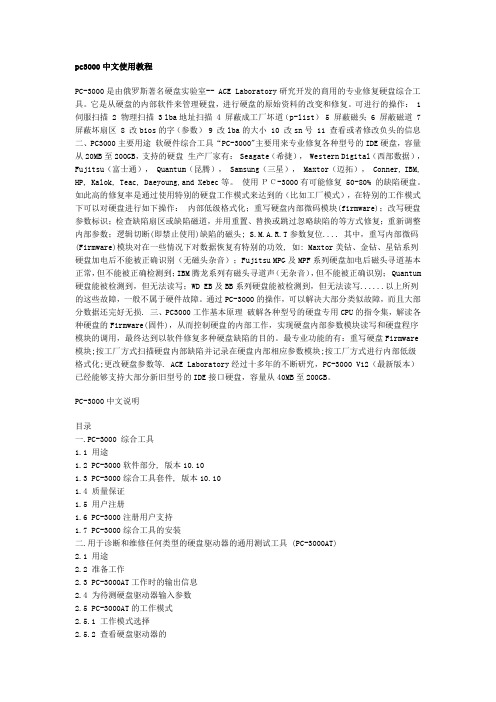
pc3000中文使用教程PC-3000是由俄罗斯著名硬盘实验室-- ACE Laboratory研究开发的商用的专业修复硬盘综合工具。
它是从硬盘的内部软件来管理硬盘,进行硬盘的原始资料的改变和修复。
可进行的操作: 1 伺服扫描 2 物理扫描 3 lba地址扫描 4 屏蔽成工厂坏道(p-list) 5 屏蔽磁头 6 屏蔽磁道 7 屏蔽坏扇区 8 改bios的字(参数) 9 改lba的大小 10 改sn号 11 查看或者修改负头的信息二、PC3000主要用途软硬件综合工具“PC-3000"主要用来专业修复各种型号的IDE硬盘,容量从20MB至200GB,支持的硬盘生产厂家有: Seagate(希捷), Western Digital(西部数据),Fujitsu(富士通), Quantum(昆腾), Samsung(三星), Maxtor(迈拓), Conner, IBM, HP, Kalok, Teac, Daeyoung,and Xebec等。
使用РС-3000有可能修复 50-80% 的缺陷硬盘。
如此高的修复率是通过使用特别的硬盘工作模式来达到的(比如工厂模式),在特别的工作模式下可以对硬盘进行如下操作:内部低级格式化;重写硬盘内部微码模块(firmware);改写硬盘参数标识;检查缺陷扇区或缺陷磁道,并用重置、替换或跳过忽略缺陷的等方式修复;重新调整内部参数;逻辑切断(即禁止使用)缺陷的磁头; S.M.A.R.T参数复位.... 其中,重写内部微码(Firmware)模块对在一些情况下对数据恢复有特别的功效, 如: Maxtor美钻、金钻、星钻系列硬盘加电后不能被正确识别(无磁头杂音);Fujitsu MPG及MPF系列硬盘加电后磁头寻道基本正常,但不能被正确检测到;IBM腾龙系列有磁头寻道声(无杂音),但不能被正确识别; Quantum 硬盘能被检测到,但无法读写;WD EB及BB系列硬盘能被检测到,但无法读写......以上所列的这些故障,一般不属于硬件故障。
PC3000安装及使用详解
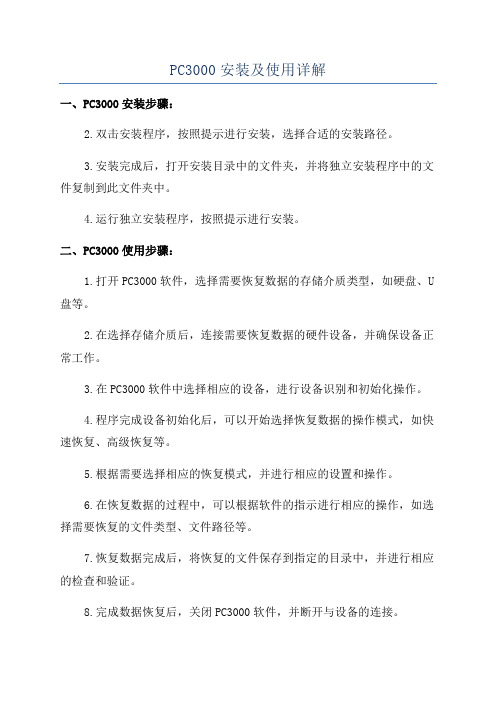
PC3000安装及使用详解一、PC3000安装步骤:2.双击安装程序,按照提示进行安装,选择合适的安装路径。
3.安装完成后,打开安装目录中的文件夹,并将独立安装程序中的文件复制到此文件夹中。
4.运行独立安装程序,按照提示进行安装。
二、PC3000使用步骤:1.打开PC3000软件,选择需要恢复数据的存储介质类型,如硬盘、U 盘等。
2.在选择存储介质后,连接需要恢复数据的硬件设备,并确保设备正常工作。
3.在PC3000软件中选择相应的设备,进行设备识别和初始化操作。
4.程序完成设备初始化后,可以开始选择恢复数据的操作模式,如快速恢复、高级恢复等。
5.根据需要选择相应的恢复模式,并进行相应的设置和操作。
6.在恢复数据的过程中,可以根据软件的指示进行相应的操作,如选择需要恢复的文件类型、文件路径等。
7.恢复数据完成后,将恢复的文件保存到指定的目录中,并进行相应的检查和验证。
8.完成数据恢复后,关闭PC3000软件,并断开与设备的连接。
三、PC3000的注意事项:1.在使用PC3000进行数据恢复时,需谨慎操作,避免误操作导致数据丢失或损坏。
2.在使用PC3000进行设备识别和初始化时,需确保硬件设备正常工作,避免因硬件故障导致无法进行数据恢复。
3.在选择恢复数据的操作模式时,需根据实际情况选择合适的模式,以提高数据恢复的成功率。
4.在恢复数据的过程中,需耐心等待,避免中途中断操作,以免影响恢复结果。
5.在恢复数据完成后,需对恢复的文件进行检查和验证,确保数据的完整性和准确性。
总结起来,PC3000作为一款专业的数据恢复工具,其安装和使用并不复杂,但需要用户具备一定的计算机基础知识和操作经验。
在使用过程中,用户需仔细阅读操作指南,并按照指南的要求进行操作,以保证数据恢复的有效性和可靠性。
PC3000图解使用教程
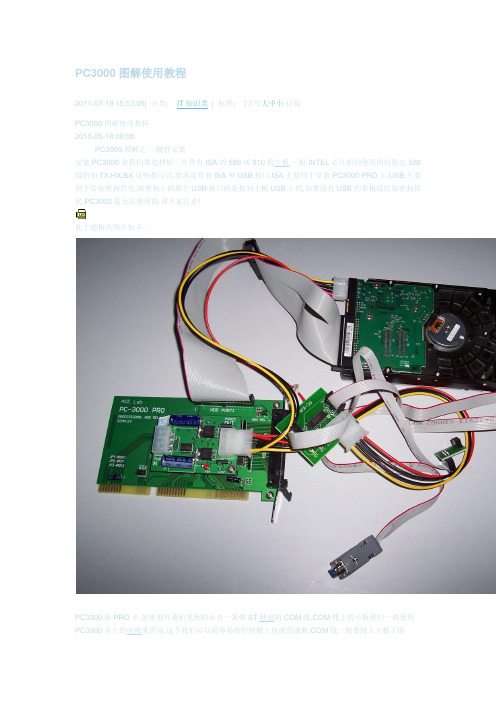
PC3000图解使用教程2011-07-19 15:53:05| 分类:IT知识类| 标签:|字号大中小订阅PC3000图解使用教程2010-05-18 09:08PC3000图解之一:硬件安装安装PC3000前我们要选择好一片带有ISA的586或810的主板,一般INTEL芯片组的使用的较稳定.586级的如TX,HX,BX这些都可以,要求是带有ISA和USB接口,ISA主要用于安装PC3000 PRO卡,USB主要用于给加密狗供电,加密狗上的那个USB接口就是接到主板USB上的,如果没有USB的那根线给加密狗供民,PC3000是无法使用的.请大家注意!此主题相关图片如下:PC3000除PRO卡,加密狗外我们见到的还有一条修ST硬盘的COM线,COM线上的小板我们一般使用PC3000卡上的电源来供电,这个我们可以很容易的控制板上电源的通断.COM线一般要接入主板上的COM1或COM2接口,另一端接硬盘上的跳线针那里,一般是*近IDE接口哪边此主题相关图片如下:PC3000带的电源线是接在PC3000卡上的OUT那个电源接口的,PC3000卡上的IN是接主机电源的,这个不要弄错了,如果错了PC3000卡是不能工作的,还有可能损坏电源板.这个一定要注意了!此主题相关图片如下:此主题相关图片如下:PC3000卡上一般有两个IDE接口,都是可以使用的.如果使用卡里面的就不要HDD SEL跳线,如果要将IDE 线接入卡后面就要跳上HDD SEL那个跳线.此主题相关图片如下:此主题相关图片如下:此主题相关图片如下:这里要注意的是,COM线只能用于ST硬盘的维修,ST硬盘维修时一般是使用指令的,所以可以不用IDE线,接上IDE线只能做有限的功能,大家可以试一下.进入PC3000软件后,要记住按F11是打开电源板上的电源,F12是关闭电源.关闭电源板上的电源后,硬盘是断电的,我们就可以接硬盘拿下来,不用关于拆硬盘的,不过记住一定得在断电的情况下!PC3000图解之二:软件安装经过第一节的图示,我们装好PC3000硬件后,现在要做的就是安装软件,PC3000软件我们已制作一张源程序盘,发货时已放在内了.安装很简单,就是制作一个DOS7的启动盘,C盘要求2G以上空间,然后将以下源程序盘文件全部拷贝到制作好DOS7的C盘内.注意是在根目录内呀.此主题相关图片如下:这里要注意的是config.sys可能是看不到的,那么就要打开文件系统中的显示系统文件就可以看到了.如果config.sys没有拷贝到C盘,运行时就会有一些重要文件运行不到,那么PC3000可能就运行不正常.一定记住要完全拷贝呀.都拷贝到C盘后可以见到以下的画面了此主题相关图片如下:起动系统后,我们就可以见到以下画面了此主题相关图片如下:进入PC3000目录后,我们运行shell这个界面程序就能启动PC3000了,如果配置都正确应运行正常了.此主题相关图片如下:软件安装就讲到这里了,如果大家不是很明白可以了解一下DOS命令,分析一下autoexec.bat和config.sys 就知道为什么要那样做了PC3000图解之三:硬盘逻辑扫描修复坏道这里以一个MT 120G的硬盘示例,首先我们进入SHELL界面后选择对应的硬盘类型,这里选择Maxtor此主题相关图片如下:按回车后我们能见到MT的全系列都在这里了,然后再根据硬盘的系列作出选择,硬盘是哪个系列在中文手册的MT模块说明内有,是POKER的就选POKER,如果是DSP就选择DSP的.记住不要弄错呀此主题相关图片如下:按回车后我们又进入一个子菜单,这个就是硬盘电路板的型号,这些我们也可以在MT中文手册内看到的.选好后再回车此主题相关图片如下:此主题相关图片如下:到这个菜单我们能看到这个是选择模式菜单,里面有好几项,一般MT的硬盘我们选择标准模式,也就是第一项此主题相关图片如下:按回车后我们就见到工作菜单了,这里有扫描,固件操作,ID号修修改,坏道表等的操作此主题相关图片如下:我们选择第一项(LOGICAL SCANNING)这个就是我们常说的逻辑扫描了,进入后能见到一个参数选择菜单,这上面的参数我们按回车会到下一项,一直回车就可以工作了,这里要注意的就是扫描次数和将坏道加入什么表,按空格可以改变参数,一般就修改第四和第七两项,想扫描快点可以将第四项改为1,想加入G表就在第七项那进而按空格,再按空格就会变成P表了,大家可以自己试试此主题相关图片如下:此主题相关图片如下:此主题相关图片如下:此主题相关图片如下:此主题相关图片如下:按任意键我们可以停止扫描,会出现继续还是停止,如果是停止就会显示扫描出来的坏道,如果没有坏道,就会显示空白的列表,defects amount:0,如果有坏道就会列出来了.如果按回画就自动加入P表或G表,一般我们上面选择P表就会自动加P表了.按F2是保存到一个文件,按ESC是退出.不做操作.此主题相关图片如下:此主题相关图片如下:此主题相关图片如下:此主题相关图片如下:PC3000图解之四:固件读写编写固件当然得先选择好硬盘型号,这些就不图解了,言归正传.这里以MT120G硬盘为例,MT固件我们要读写的一般包括三个4个部分,RAM,LDR,MOD,MOD GROUP.这四部分操作菜单上都有的.首先看如何备份固件,这里要说明的我们写固件前最好是将硬盘固件备份一下.除非万一不能备份的也要找相同的固件写入.某些盘的固件是不能随便写的,有的写错了就很难修好了.这还得大家在今后的修盘中积累经验.备份固件前我们应给要备份的固件建立一个目录,然后进入目录,运行相应的可执行模块文件名.这里我们先建立一个目录为6y120的目录,用这个命令(md 6y120),然后进入这个目录(cd 6y120),f运行对应的模块文件名(PCMX_PKR),这样就可以进入模块了.此主题相关图片如下:一.RAM文件读写此主题相关图片如下:此主题相关图片如下:此主题相关图片如下:此主题相关图片如下:此主题相关图片如下:此主题相关图片如下:此主题相关图片如下:这里要输入要保存的文件名,回车就下一步了此主题相关图片如下:以上是保存RAM文件的文法,下面是写RAM的方法.读写RAM还是自己先要建立好固件目录的啊,不是在PC3000目录下的,我在前面说了.此主题相关图片如下:此主题相关图片如下:此主题相关图片如下:此主题相关图片如下:此主题相关图片如下:此主题相关图片如下:此主题相关图片如下:二.LDR文件读写先看LDR文件的保存,这里选择后一般都有提示输入文件名的,如果提示without extension,这个表示不用输入文件的扩展名,系统用默认的.input file name就是输入文件名的意思,这些英文的基本意思大家要搞明白了,最新中文手册上都有的.此主题相关图片如下:此主题相关图片如下:LDR文件的加载是经常做的,下面看看如何加载,LDR文件加载都必须是在正确的固件目录操作的,要不PC3000是找不到的.它只找当然前目录下的,你也可以输入绝对目录,当然最好在当然固件目录下操作就很容易.如果当前目录下有自动会提示文件名,我们只须按键头选择要写的LDR文件就行了.加载成功后一都有成功的提示,不成功就会提示不成功的.不成功的原因有好多,有可能电路板是坏的,LDR文件不一样,都会导致不成功.下面就看看具体过程.此主题相关图片如下:此主题相关图片如下:此主题相关图片如下:此主题相关图片如下:此主题相关图片如下:以上是MT硬盘读写RAM,LDR,MOD,MOD GROUP的基本方法了,大家可以参考试试!记得写固件前一定要备份啊.这个可能也是大家较关心也经常操作的一个问题.这里先要说的就是写固件前如果盘是坏的不能写如何办呢?一般的方法是先加载LDR文件,写RAM,再写固件了.如果LDR加载不成功,DSP是不工作的,那么固件就一定写不了啦.所以写固件是在硬盘是正常识别(在PC3000内),或LDR文件加载成功的情况下才能写成功的.当然写固件前一定要记得备份原始固件,以防固件不对造成不可挽回的失误,这点大家切记啊.下面看看如何保存模块文件.当然这一切操作还是在我们建立的固件目录下操作的啊.要不模块都不知给你备份到哪里了.此主题相关图片如下:此主题相关图片如下:此主题相关图片如下:此主题相关图片如下:此主题相关图片如下:此主题相关图片如下:此主题相关图片如下:此主题相关图片如下:此主题相关图片如下:此主题相关图片如下:此主题相关图片如下:上面提备份模块的方法,备份好后自动会放到我们原先建立的固件目录下面,上面操作中有choose module for read,这里select all表示选择所有模块保存,unselect all表示取消所有选择,我们也可以用箭头键上下移动选择,要读写的就按一下空格,就会打个小勾了,有时我们写模块不用全部写,所以可以选择部分,当然保存模块时就要保存全部的了.这样好些.下面看写模块的方法,过程与上面相反,就是将硬盘上保存的模块文件读出来,选择对应的模块写入到硬盘固件区.此主题相关图片如下:此主题相关图片如下:此主题相关图片如下:此主题相关图片如下:此主题相关图片如下:此主题相关图片如下:此主题相关图片如下:此主题相关图片如下:此主题相关图片如下:此主题相关图片如下:此主题相关图片如下:四.模块组(MOD Groups)文件读写方法模块组是和模块一样重要的东西,我们也要备份好,方法和模块是差不多的,只是内容不一样.修盘时如果模块组内有模块不对,我们就要重写.有时可能是有坏道引起的,就要修好坏道再写好.要不硬盘是工作不正常的.模块我们一般检查时是用SA surface checking来检查了,因为它是在SA区的啊.所以这个是不可以坏的.以下先看看如何读,读其实就是保存啦.自动会放到固件目录的此主题相关图片如下:此主题相关图片如下:此主题相关图片如下:此主题相关图片如下:此主题相关图片如下:此主题相关图片如下:此主题相关图片如下:此主题相关图片如下:此主题相关图片如下:此主题相关图片如下:写模块组的方法就是和读相反的,将硬盘上备份好的模块组文件写入硬盘的固件区,方法如下:写模块组就是选择writing module groups,和读相反了,过程序就是选择文件写入确定,成功就返回菜单.此主题相关图片如下:此主题相关图片如下:此主题相关图片如下:模块组写完我们可以用SA CHECK来看是不是对的,如果有坏道是写不好的.先修好坏道.以上是MT硬盘读写RAM,LDR,MOD,MOD GROUP的基本方法了,大家可以参考试试!记得写固件前一定要备份啊.PC3000下载地址:/6330895.html。
硬盘修复工具PC3000安装及使用详解

硬盘修复工具PC3000安装及使用详解一、安装PC30001、建立目录C:\PC30002、将PC-3000 软件包连带所有子目录一起,复制到C:\PC30003、将工作盘分区(200M以上),格式化,并安装DOS系统文件。
4、将Vgaga.exe emm386.exe(俄文版) himem.sys文件复制到C:\PC3000中。
5、编辑config.sys文件,其中必须有:device=c:\PC3000\himem.sysdevice=c:\PC3000\emm386.exe (加载maxtor模块要在emm386.exe后面加RAM 参数)dos=high,umbbuffers=60files=456、编辑Autoexec.bat文件,建议如下:path c:\PC3000;c:\dos;c:\7、编辑pc3000.bat文件,建议如下:cd c:\pc3000vgaga (防止乱码驻留程序)pcdosemu 2(指定PC3000A T待修硬盘接在哪个IDE接口,1=IDE 1,2=IDE 2。
)shell (PC3000 SHELL外壳程序,调入其他子程序(模块)的总调度)重新启动进入DOS后,输入pc3000即自动进入PC-3000模块选择菜单。
注:以上设置,被修硬盘必须跳线为“MASTER”并且接在“IDE 2”口,还有就是针对现在带卡的pc3000 V14的WD模块运行慢(老是读盘,调用相应的菜单模块慢的情况,可以在Autoexec.bat文件中加Smartdrv,这样可以大幅提高运行的速度,经本人验证对WD模块有特效,因此而带来的负面影响还有待更多朋友的验证!)二、PC3000升级方法将升级包解压后,将得到的所有文件复制到c:\pc3000目录中,覆盖同名文件。
三、PC3000文件说明.EXE 执行程序.INI 是配置信息文件,自动生成.LDR 电路板状态装载文件,用于不能正常认盘,调整电路板使之处于准备状态.RSC 代码文件,保存从硬盘读出的内部参数集.CFG 配置文件.BIN 从硬盘读出的BIOS文件(二进制).ROM 硬盘的BIOS文件(可以同时存放多个BIOS).LOG 用户使用某个模块的记录(自动生成,可以删除).SMA S.M.A.R.T参数集,用于复原相应系列硬盘的S.M.A.R.T参数.SSO SELFSCAN指令集.PGM 主菜单结构文件.CP 昆腾硬盘的配置项,读出后保存形成的文件.RPM 按BIOS调用顺序读出的内部参数,所存成的文件.DA T 硬盘检测资料.RAM 钻石硬盘的RAM内容,保存形成的文件四、实战本文全部事例如无特别说明,均使用迈拓DSP1.22为例。
PC3000中文版说明书
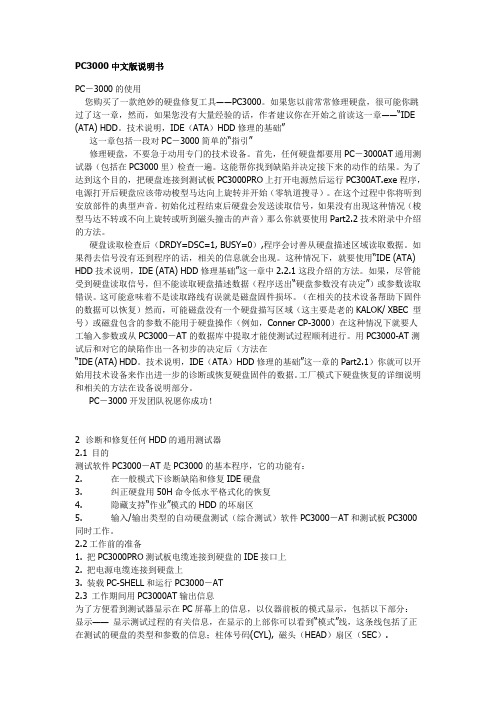
PC3000中文版说明书PC-3000的使用您购买了一款绝妙的硬盘修复工具――PC3000。
如果您以前常常修理硬盘,很可能你跳过了这一章,然而,如果您没有大量经验的话,作者建议你在开始之前读这一章――“IDE (ATA) HDD。
技术说明,IDE(ATA)HDD修理的基础”这一章包括一段对PC-3000简单的“指引”修理硬盘,不要急于动用专门的技术设备。
首先,任何硬盘都要用PC-3000AT通用测试器(包括在PC3000里)检查一遍。
这能帮你找到缺陷并决定接下来的动作的结果。
为了达到这个目的,把硬盘连接到测试板PC3000PRO上打开电源然后运行PC300AT.exe程序,电源打开后硬盘应该带动梭型马达向上旋转并开始(零轨道搜寻)。
在这个过程中你将听到安放部件的典型声音。
初始化过程结束后硬盘会发送读取信号,如果没有出现这种情况(梭型马达不转或不向上旋转或听到磁头撞击的声音)那么你就要使用Part2.2技术附录中介绍的方法。
硬盘读取检查后(DRDY=DSC=1, BUSY=0),程序会讨善从硬盘描述区域读取数据。
如果得去信号没有还到程序的话,相关的信息就会出现。
这种情况下,就要使用“IDE (ATA) HDD技术说明,IDE (ATA) HDD修理基础”这一章中2.2.1这段介绍的方法。
如果,尽管能受到硬盘读取信号,但不能读取硬盘描述数据(程序送出“硬盘参数没有决定”)或参数读取错误。
这可能意味着不是读取路线有误就是磁盘固件损坏。
(在相关的技术设备帮助下固件的数据可以恢复)然而,可能磁盘没有一个硬盘描写区域(这主要是老的KALOK/ XBEC 型号)或磁盘包含的参数不能用于硬盘操作(例如,Conner CP-3000)在这种情况下就要人工输入参数或从PC3000-AT的数据库中提取才能使测试过程顺利进行。
用PC3000-AT测试后和对它的缺陷作出一各初步的决定后(方法在“IDE (ATA) HDD。
PC3000安装及使用
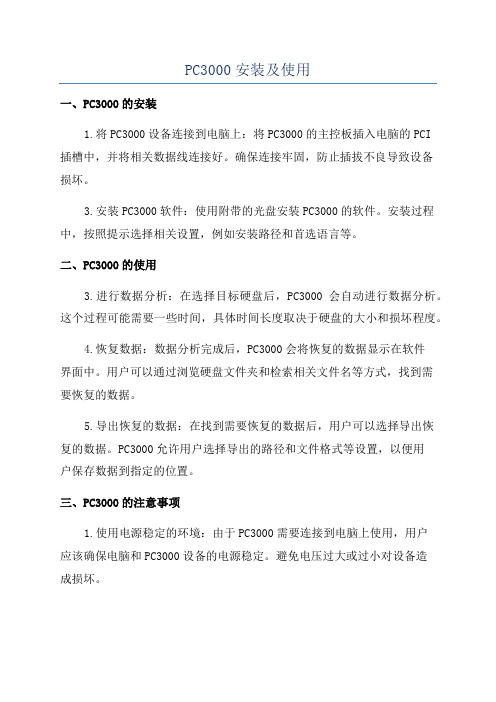
PC3000安装及使用一、PC3000的安装1.将PC3000设备连接到电脑上:将PC3000的主控板插入电脑的PCI插槽中,并将相关数据线连接好。
确保连接牢固,防止插拔不良导致设备损坏。
3.安装PC3000软件:使用附带的光盘安装PC3000的软件。
安装过程中,按照提示选择相关设置,例如安装路径和首选语言等。
二、PC3000的使用3.进行数据分析:在选择目标硬盘后,PC3000会自动进行数据分析。
这个过程可能需要一些时间,具体时间长度取决于硬盘的大小和损坏程度。
4.恢复数据:数据分析完成后,PC3000会将恢复的数据显示在软件界面中。
用户可以通过浏览硬盘文件夹和检索相关文件名等方式,找到需要恢复的数据。
5.导出恢复的数据:在找到需要恢复的数据后,用户可以选择导出恢复的数据。
PC3000允许用户选择导出的路径和文件格式等设置,以便用户保存数据到指定的位置。
三、PC3000的注意事项1.使用电源稳定的环境:由于PC3000需要连接到电脑上使用,用户应该确保电脑和PC3000设备的电源稳定。
避免电压过大或过小对设备造成损坏。
2.严格按照操作指南进行操作:在使用PC3000时,用户应仔细阅读相关的操作指南,并严格按照指南中的步骤进行操作。
避免因操作不当导致硬盘进一步损坏。
3.防止静电干扰:在连接PC3000设备时,用户应注意防止静电干扰。
可以使用静电手环等工具,以保护硬盘和PC3000设备的安全。
总结:PC3000是一款强大的数据恢复工具,可以帮助用户从损坏的硬盘中恢复丢失的数据。
通过正确的安装和使用方法,用户可以充分利用PC3000的功能,提高数据恢复的成功率。
PC3000实战IBM硬盘磁头操作详解
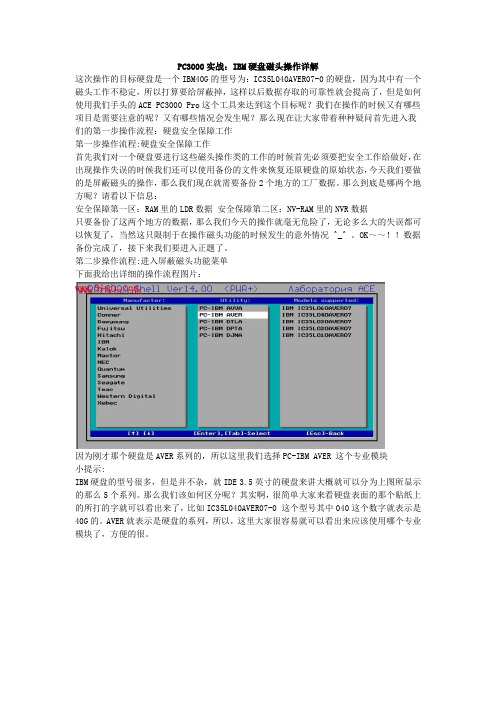
PC3000实战:IBM硬盘磁头操作详解这次操作的目标硬盘是一个IBM40G的型号为:IC35L040AVER07-0的硬盘,因为其中有一个磁头工作不稳定,所以打算要给屏蔽掉,这样以后数据存取的可靠性就会提高了,但是如何使用我们手头的ACE PC3000 Pro这个工具来达到这个目标呢?我们在操作的时候又有哪些项目是需要注意的呢?又有哪些情况会发生呢?那么现在让大家带着种种疑问首先进入我们的第一步操作流程:硬盘安全保障工作第一步操作流程:硬盘安全保障工作首先我们对一个硬盘要进行这些磁头操作类的工作的时候首先必须要把安全工作给做好,在出现操作失误的时候我们还可以使用备份的文件来恢复还原硬盘的原始状态,今天我们要做的是屏蔽磁头的操作,那么我们现在就需要备份2个地方的工厂数据。
那么到底是哪两个地方呢?请看以下信息:安全保障第一区:RAM里的LDR数据安全保障第二区:NV-RAM里的NVR数据只要备份了这两个地方的数据,那么我们今天的操作就毫无危险了,无论多么大的失误都可以恢复了,当然这只限制于在操作磁头功能的时候发生的意外情况 ^_^ 。
OK~~!!数据备份完成了,接下来我们要进入正题了。
第二步操作流程:进入屏蔽磁头功能菜单下面我给出详细的操作流程图片:因为刚才那个硬盘是AVER系列的,所以这里我们选择PC-IBM AVER 这个专业模块小提示:IBM硬盘的型号很多,但是并不杂,就IDE 3.5英寸的硬盘来讲大概就可以分为上图所显示的那么5个系列。
那么我们该如何区分呢?其实啊,很简单大家来看硬盘表面的那个贴纸上的所打的字就可以看出来了,比如IC35L040AVER07-0 这个型号其中040这个数字就表示是40G的。
AVER就表示是硬盘的系列,所以,这里大家很容易就可以看出来应该使用哪个专业模块了,方便的很。
这一步我们应该选择Standard这个标准模式来进行磁头操作的工作这里选择相应的型号进入模块菜单(上面那个是IC35L040AVER7-0)选择第三项:Firmware data固件数据操作直接回车进入还是选择第三项:修改配置菜单,进入后就可以看见那个磁头操作选项了终于~~!!我们看见了这个隐藏在多重菜单后面的神秘功能第三步操作流程:修改磁头数和排列位置终于到了最重要的一步了,这里请大家注意仔细看文章,一定会有很多收获的。
pc3000中文使用教程2
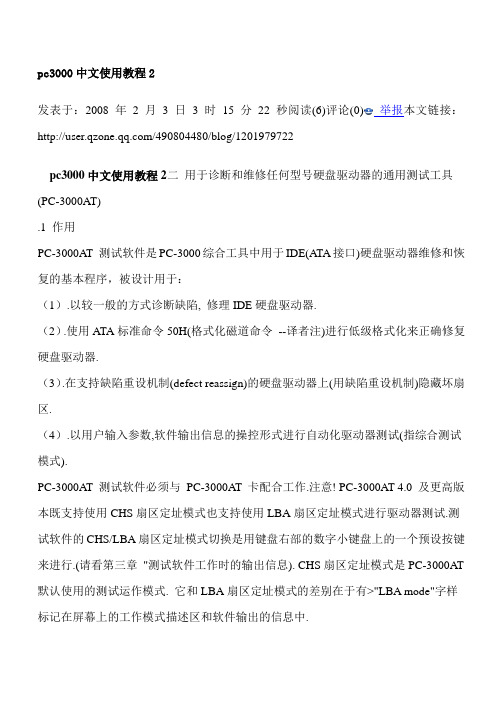
pc3000中文使用教程2发表于:2008年2月3日3时15分22秒阅读(6)评论(0)举报本文链接:/490804480/blog/1201979722pc3000中文使用教程2二用于诊断和维修任何型号硬盘驱动器的通用测试工具(PC-3000AT).1 作用PC-3000AT 测试软件是PC-3000综合工具中用于IDE(ATA接口)硬盘驱动器维修和恢复的基本程序,被设计用于:(1).以较一般的方式诊断缺陷, 修理IDE硬盘驱动器.(2).使用ATA标准命令50H(格式化磁道命令 --译者注)进行低级格式化来正确修复硬盘驱动器.(3).在支持缺陷重设机制(defect reassign)的硬盘驱动器上(用缺陷重设机制)隐藏坏扇区.(4).以用户输入参数,软件输出信息的操控形式进行自动化驱动器测试(指综合测试模式).PC-3000AT 测试软件必须与PC-3000A T 卡配合工作.注意! PC-3000AT 4.0 及更高版本既支持使用CHS扇区定址模式也支持使用LBA扇区定址模式进行驱动器测试.测试软件的CHS/LBA扇区定址模式切换是用键盘右部的数字小键盘上的一个预设按键来进行.(请看第三章"测试软件工作时的输出信息). CHS扇区定址模式是PC-3000AT 默认使用的测试运作模式. 它和LBA扇区定址模式的差别在于有>"LBA mode"字样标记在屏幕上的工作模式描述区和软件输出的信息中.2.2 准备工作1.将PC-3000AT卡用硬盘数据线电缆与要被测试的硬盘驱动器IDE口相连.2.接上硬盘驱动器电源.3.调入PC-3000综合工具的外壳程序PC-SHELL,并从中启动PC-3000AT程序.2.3 PC-3000AT 工作时的输出信息为便于理解PC-3000AT测试软件以"仪表面板"形式显示在电脑屏幕上的输出信息,这个"仪表面板"由以下几部分组成:"display显示器"- 显示关于测试过程的信息. 在显示器的上部你可以看见"MODEL(型号)"这一栏, 它包含要被测试的硬盘驱动器的类型和参数信息: 柱面数(CYL), 磁头数(HEAD), 扇区数(SEC). 在LBA扇区定址模式下,"MODEL(型号)"栏将显示总共可用LBA扇区数而不是柱面数(CYL),磁头数(HEAD),扇区数(SEC). 在显示器的下部你可以看到"STATE(状态)"这一栏, 它包含硬盘驱动器的状态信息: 就绪/忙(READY/BUSY), 在进行需时较长的测试的当前进度百分比% (DONE) , 当前柱面(CYL), 磁头(HEAD), 扇区(SEC), 在测试中检测到的驱动器出错的次数(ERRS). 在LBA扇区定址模式下,只会显示当前扇区的LBA扇区号而不是当前扇区的柱面号(CYL), 磁头号(HEAD), 扇区号(SEC)参数.两行"LED(发光二极管)指示灯" - 显示被测试的硬盘驱动器的状态寄存器和错误寄存器的信息, 可用于监视硬盘驱动器在测试中的状态, 及判断驱动器的故障原因. 不活动的LED指示灯为蓝色, 活动时为黄色或红色, 红色表示发生了错误. 状态寄存器显示了IDE(ATA)硬盘驱动器的当前状态. 状态寄存器的值在每一个命令执行后都会更新. 错误寄存器会在命令执行后当状态寄存器的错误指示位(ERROR)被设置时显示硬盘驱动器的(具体何种错误类型)状态."keyboard键盘" - 对应于电脑键盘右部的数字小键盘.这些按键的作用随测试软件当前所处的状态变化. 以下这些按键的作用是是固定的:[Enter] - 输入参数,开始各种测试.[Cancel] - 用于取消当前的测试或设置的参数(可以与ESC互换使用).[Exit] - 用于取消当前的测试或设置的参数, 然后退回到模式选择("MODE SELECTION")菜单.2.4.为待测的硬盘驱动器输入参数PC-3000AT开始运行时,首先它将测定待测硬盘驱动器的类型和CHS(柱面数,磁头数,扇区数)参数, 测定过程结束会在屏幕上"MODEL(型号)"栏显示硬盘驱动器的类型和参数. 然后PC-3000AT会进入"MODE SELECTION(工作模式选择)"菜单. 如果要用LBA扇区定址模式测试硬盘驱动器请按键盘区预设的[LBA]键. 但如果待测硬盘驱动器不支持LBA扇区定址模式, [LBA]键不会显示在屏幕上的键盘区上.注意! 一些老型号的硬盘驱动器(例如CP 3000)不能使用物理参数工作, 对于这一类硬盘驱动器,请从PC-3000AT提供的硬盘驱动器数据库中输入它的合适参数.如果由于待测硬盘驱动器有故障, 它的参数不能被PC-3000AT测出, PC-3000A T会在屏幕上显示如下消息:Drive parameters are not determined (硬盘驱动器参数未被测出)此时按任意键会使PC-3000AT改变当前工作模式进入"DRIVE TYPE SELECTION(硬盘驱动器类型选择)"工作模式, 这个工作模式会显示如下菜单: DRIVE TYPE SELECTION (硬盘驱动器类型选择)Identify DRV (识别硬盘驱动器)User Type (用户自定义类型)Coner (Coner 类型硬盘驱动器)Fujitsu (Fujitsu 富士通类型硬盘驱动器)Maxtor (Maxtor 迈拓类型硬盘驱动器)Quantum (Quantum 昆腾类型硬盘驱动器)你可以使用上([Up]) 下([Down])光标键及回车键([Enter])进行如下操作:--选择"Idenjtify DRV (识别硬盘驱动器)"菜单, PC-3000AT会尝试再次测定硬盘驱动器的类型与参数--选择"User Type (用户自定义类型)", PC-3000AT会要求你手工输入硬盘驱动器的参数(CHS)--从PC-3000AT提供的硬盘驱动器数据库选择合适类型(如迈拓,富士通,昆腾, coner) 注意! 如果待测硬盘驱动器的CHS参数输入不正确, PC-3000AT将不能正确测试和诊断这个硬盘驱动器.在手工输入待测硬盘驱动器参数或从数据库中为待测硬盘驱动器选择合适参数时,待测硬盘驱动器在LBA扇区定址模式下的可用扇区总数会被计算, 这个数值等于柱面数(CYL),磁头数(HEAD),扇区数(SEC)三者的乘积.当待测硬盘驱动器的CHS参数被定好之后, PC-3000AT就会进入MODE SELECTION(工作模式选择)菜单.2.5 PC-3000AT 的工作模式2.5.1 MODE SELECTION 工作模式选择在工作模式选择菜单中可以用上([Up])下([Down])光标键及回车([Enter])键选择工作模式, 用[Cancel]和[Exit]键退出所选择的工作模式.工作模式选择菜单的主菜单:MODE SELECTION(工作模式选择)Drive type selection (硬盘驱动器类型选择)Drive test (驱动器测试)Controller test (控制器测试)Complex test (综合测试)Defects relocation (缺陷重设)Formatting (格式化)Exit (退出)Drive type selection(硬盘驱动器类型选择)--此工作模式用于由PC-3000AT软件测定待测硬盘驱动器的类型及参数(可能使用标准ATA命令ECH , Identify Drv识别硬盘驱动器)或由用户手工输入硬盘驱动器参数.Drive test(驱动器测试) -- 此工作模式用于测试和修理:--read/write channel 读写通道(硬盘电路系统中对磁头读取的微弱信号进行放大,滤波,数据/时钟分离; 对数据进行编码,磁头写电流驱动,写预补偿的电路部分 --译者注). --positioning system 磁头定位系统. (硬盘机械系统中, 用于移动磁头到指定磁道的零部件总成, 目前普遍使用音圈电机(VCM)带动磁头臂旋转的磁头定位方式 --译者注)--spindle motor and its controller chip 主轴电机及其控制芯片(主轴电机用于旋转盘片, 目前常用直流无刷电机; 电机控制芯片负责驱动直流无刷电机旋转及稳速控制 --译者注.)Controler test(控制器测试) -- 此工作模式用于测试和修理:--interface controller 接口控制器 (硬盘电路系统中负责主机接口, 缓存接口, 驱动器接口的部件 --译者注)--MPU微处理器 (硬盘驱动器的控制中心, 在固件[firmware - 固化在ROM芯片中及存放在盘片上的使用该种微处理器指令系统编写的专用软件]控制下负责完成寻道, 纠错, 自动化缺陷重设等工作. --译者注)--Read/write channel 读写通道(硬盘电路系统中对磁头读取的微弱信号进行放大,滤波,数据/时钟分离; 对数据进行编码, 磁头写电流驱动的电路部分 --译者注).--buffer RAM 缓冲存储器(硬盘驱动器电路系统中负责存储从读写通道读取的扇区数据, 并将其通过接口传送给PC; 存储从接口由PC传送来的数据, 送入读写通道的电路部分 --译者注)Complex test(综合测试) 由用户输入参数,PC-3000AT输出信息操控形式的工作模式.Defects relocation(缺陷重设) --选这个工作模式,如待测硬盘驱动器支持缺陷重设机制, PC-3000AT会利用缺陷重设机制进行缺陷重设.Formatting(格式化) --在此工作模式下, PC-3000AT会对支持ATA标准命令50H(格式化磁道命令 --译者注)的硬盘驱动器执行正确的格式化修复过程.Exit(退出) --从PC-3000AT程序中退回到PC-3000 SHELL 外壳程序界面或者退到DOS下.按键[SMART]及[Passp]用于查看硬盘驱动器的S.M.A.R.T参数以及硬盘驱动器的描述说明区域内存放的信息. 这些信息是由PC-3000AT使用ATA-4标准的IdentifyDRV命令从硬盘驱动器读取并解码而来.。
PC3000PCI
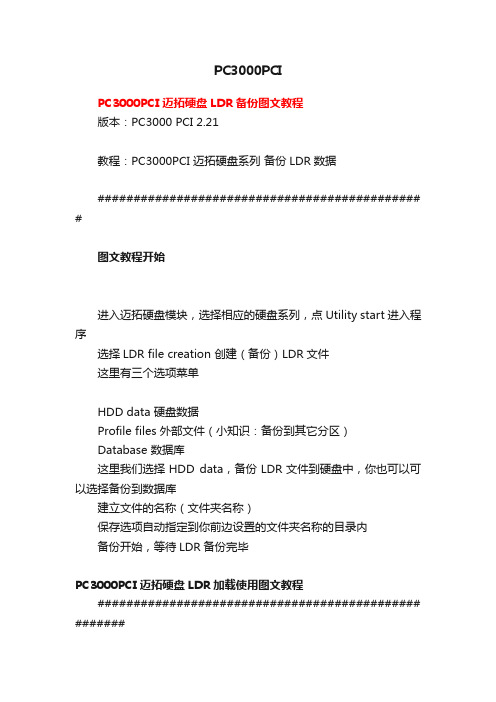
PC3000PCIPC3000PCI 迈拓硬盘LDR备份图文教程版本:PC3000 PCI 2.21教程:PC3000PCI 迈拓硬盘系列备份LDR数据############################################# #图文教程开始进入迈拓硬盘模块,选择相应的硬盘系列,点Utility start进入程序选择LDR file creation 创建(备份)LDR文件这里有三个选项菜单HDD data 硬盘数据Profile files 外部文件(小知识:备份到其它分区)Database 数据库这里我们选择HDD data,备份LDR文件到硬盘中,你也可以可以选择备份到数据库建立文件的名称(文件夹名称)保存选项自动指定到你前边设置的文件夹名称的目录内备份开始,等待LDR备份完毕PC3000PCI 迈拓硬盘LDR加载使用图文教程############################################# #######PC3000 Ver:PCI2.21教程:迈拓硬盘使用PC3000基础 LDR的加载简介:LDR使用是常用的基础,迈拓硬盘在不识别,迈拓的很多系列需要进行自校准也许要加载LDR文件,那么我们来讲述一下LDR 的加载。
############################################# #######硬盘跳线设置为安全模式,选择系列,如下图解释选LDR file loading按钮然后可以通过from file(外部文件)或者from database(从数据库)我们这里选择from file(外部文件)来加载选择LDR文件,点击打开这里加载的信息可以单独项目开始,默认ROM+Overlays读取得信息与状态1B/ 1C/ ROM /OverlasiesRoad roadmap .........ok.................................................校验码察看对比常规LDR使用完毕。
PC3000使用教程图文

PC3000使用教程图文安装PC3000前我们要选择好一片带有ISA的586或810的主板,一般INTEL芯片组的使用的较稳定.586级的如TX,HX,BX这些都可以,要求是带有ISA和USB接口,ISA主要用于安装PC3000 PRO卡,USB主要用于给加密狗供电,加密狗上的那个USB接口就是接到主板USB 上的,如果没有USB的那根线给加密狗供民,PC3000是无法使用的.请大家注意!PC3000除PRO卡,加密狗外我们见到的还有一条修ST硬盘的COM线,COM线上的小板我们一般使用PC3000卡上的电源来供电,这个我们可以很容易的控制板上电源的通断.COM线一般要接入主板上的COM1或COM2接口,另一端接硬盘上的跳线针那里,一般是*近IDE接口哪边PC3000带的电源线是接在PC3000卡上的OUT那个电源接口的,PC3000卡上的IN是接主机电源的,这个不要弄错了,如果错了PC3000卡是不能工作的,还有可能损坏电源板.这个一定要注意了!PC3000卡上一般有两个IDE接口,都是可以使用的.如果使用卡里面的就不要HDD SEL 跳线,如果要将IDE线接入卡后面就要跳上HDD SEL那个跳线这里要注意的是,COM线只能用于ST硬盘的维修,ST硬盘维修时一般是使用指令的,所以可以不用IDE线,接上IDE线只能做有限的功能,大家可以试一下.进入PC3000软件后,要记住按F11是打开电源板上的电源,F12是关闭电源.关闭电源板上的电源后,硬盘是断电的,我们就可以接硬盘拿下来,不用关于拆硬盘的,不过记住一定得在断电的情况下!PC3000图解之二:软件安装经过第一节的图示,我们装好PC3000硬件后,现在要做的就是安装软件,PC3000软件我们已制作一张源程序盘,发货时已放在内了.安装很简单,就是制作一个DOS7的启动盘,C盘要求2G以上空间,然后将以下源程序盘文件全部拷贝到制作好DOS7的C盘内.注意是在根目录内呀.这里要注意的是config.sys可能是看不到的,那么就要打开文件系统中的显示系统文件就可以看到了.如果config.sys没有拷贝到C盘,运行时就会有一些重要文件运行不到,那么PC3000可能就运行不正常.一定记住要完全拷贝呀.都拷贝到C盘后可以见到以下的画面了起动系统后,我们就可以见到以下画面了进入PC3000目录后,我们运行shell这个界面程序就能启动PC3000了,如果配置都正确应运行正常了.软件安装就讲到这里了,如果大家不是很明白可以了解一下DOS命令,分析一下autoexec.bat和config.sys就知道为什么要那样做了PC3000图解之三:硬盘逻辑扫描修复坏道这里以一个MT 120G的硬盘示例,首先我们进入SHELL界面后选择对应的硬盘类型,这里选择Maxtor按回车后我们能见到MT的全系列都在这里了,然后再根据硬盘的系列作出选择,硬盘是哪个系列在中文手册的MT模块说明内有,是POKER的就选POKER,如果是DSP就选择DSP的.记住不要弄错呀按回车后我们又进入一个子菜单,这个就是硬盘电路板的型号,这些我们也可以在MT中文手册内看到的.选好后再回车到这个菜单我们能看到这个是选择模式菜单,里面有好几项,一般MT的硬盘我们选择标准模式,也就是第一项按回车后我们就见到工作菜单了,这里有扫描,固件操作,ID号修修改,坏道表等的操作我们选择第一项(LOGICAL SCANNING)这个就是我们常说的逻辑扫描了,进入后能见到一个参数选择菜单,这上面的参数我们按回车会到下一项,一直回车就可以工作了,这里要注意的就是扫描次数和将坏道加入什么表,按空格可以改变参数,一般就修改第四和第七两项,想扫描快点可以将第四项改为1,想加入G表就在第七项那进而按空格,再按空格就会变成P表了,大家可以自己试试按任意键我们可以停止扫描,会出现继续还是停止,如果是停止就会显示扫描出来的坏道,如果没有坏道,就会显示空白的列表,defects amount:0,如果有坏道就会列出来了.如果按回画就自动加入P表或G表,一般我们上面选择P表就会自动加P表了.按F2是保存到一个文件,按ESC是退出.不做操作.PC3000图解之四:固件读写编写固件当然得先选择好硬盘型号,这些就不图解了,言归正传.这里以MT120G硬盘为例,MT固件我们要读写的一般包括三个4个部分,RAM,LDR,MOD,MOD GROUP.这四部分操作菜单上都有的.首先看如何备份固件,这里要说明的我们写固件前最好是将硬盘固件备份一下.除非万一不能备份的也要找相同的固件写入.某些盘的固件是不能随便写的,有的写错了就很难修好了.这还得大家在今后的修盘中积累经验.备份固件前我们应给要备份的固件建立一个目录,然后进入目录,运行相应的可执行模块文件名.这里我们先建立一个目录为6y120的目录,用这个命令(md 6y120),然后进入这个目录(cd 6y120),f运行对应的模块文件名(PCMX_PKR),这样就可以进入模块了.一.RAM文件读写这里要输入要保存的文件名,回车就下一步了以上是保存RAM文件的文法,下面是写RAM的方法.读写RAM还是自己先要建立好固件目录的啊,不是在PC3000目录下的,我在前面说了.二.LDR文件读写先看LDR文件的保存,这里选择后一般都有提示输入文件名的,如果提示without extension,这个表示不用输入文件的扩展名,系统用默认的.input file name就是输入文件名的意思,这些英文的基本意思大家要搞明白了,最新中文手册上都有的.LDR文件的加载是经常做的,下面看看如何加载,LDR文件加载都必须是在正确的固件目录操作的,要不PC3000是找不到的.它只找当然前目录下的,你也可以输入绝对目录,当然最好在当然固件目录下操作就很容易.如果当前目录下有自动会提示文件名,我们只须按键头选择要写的LDR文件就行了.加载成功后一都有成功的提示,不成功就会提示不成功的.不成功的原因有好多,有可能电路板是坏的,LDR文件不一样,都会导致不成功.下面就看看具体过程.以上是MT硬盘读写RAM,LDR,MOD,MOD GROUP的基本方法了,大家可以参考试试!记得写固件前一定要备份啊.这个可能也是大家较关心也经常操作的一个问题.这里先要说的就是写固件前如果盘是坏的不能写如何办呢?一般的方法是先加载LDR文件,写RAM,再写固件了.如果LDR加载不成功,DSP是不工作的,那么固件就一定写不了啦.所以写固件是在硬盘是正常识别(在PC3000内),或LDR文件加载成功的情况下才能写成功的.当然写固件前一定要记得备份原始固件,以防固件不对造成不可挽回的失误,这点大家切记啊.下面看看如何保存模块文件.当然这一切操作还是在我们建立的固件目录下操作的啊.要不模块都不知给你备份到哪里了.上面提备份模块的方法,备份好后自动会放到我们原先建立的固件目录下面,上面操作中有choose module for read,这里select all表示选择所有模块保存,unselect all表示取消所有选择,我们也可以用箭头键上下移动选择,要读写的就按一下空格,就会打个小勾了,有时我们写模块不用全部写,所以可以选择部分,当然保存模块时就要保存全部的了.这样好些.下面看写模块的方法,过程与上面相反,就是将硬盘上保存的模块文件读出来,选择对应的模块写入到硬盘固件区.四.模块组(MOD Grou PS)文件读写方法模块组是和模块一样重要的东西,我们也要备份好,方法和模块是差不多的,只是内容不一样.修盘时如果模块组内有模块不对,我们就要重写.有时可能是有坏道引起的,就要修好坏道再写好.要不硬盘是工作不正常的.模块我们一般检查时是用SA surface checking来检查了,因为它是在SA区的啊.所以这个是不可以坏的.以下先看看如何读,读其实就是保存啦.自动会放到固件目录的写模块组的方法就是和读相反的,将硬盘上备份好的模块组文件写入硬盘的固件区,方法如下:写模块组就是选择writing module groups,和读相反了,过程序就是选择文件写入确定,成功就返回菜单.模块组写完我们可以用SA CHECK来看是不是对的,如果有坏道是写不好的.先修好坏道. 以上是MT硬盘读写RAM,LDR,MOD,MOD GROUP的基本方法了,大家可以参考试试!记得写固件前一定要备份啊.。
俄罗斯PC3000教程
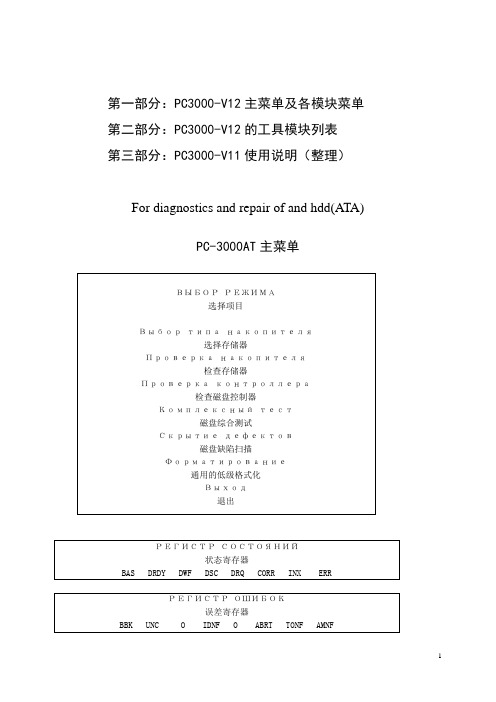
第一部分:PC3000-V12主菜单及各模块菜单第二部分:PC3000-V12的工具模块列表第三部分:PC3000-V11使用说明(整理)For diagnostics and repair of and hdd(ATA)PC-3000AT主菜单PC-3000各个模块主菜单 一、 富士通V er 4.52(中文说明)1、Servo test 伺服测试1.1 |-------------------------------------------------------------------------------------------------|| The testimg procedure will destroy all user data drive| 这个测试程序将破坏驱动器的全部使用数据| test starting cylinder : xxxxxxxx| 测试开始的柱面: xxxxxxxx| test ending cylinder : xxxxxxxx| 测试结束的柱面: xxxxxxxx| place defecfs to : P-List| 放置坏道到: P-List (空格健变换P-List和Glist)| limit fo grouping into cylinders : xxxxxxxx| 一个柱面超过多少个坏道就封闭:|-------------------------------------------------------------------------------------------------|2、Surface test 表面测试(物理测试)2.1 |------------------------------------------------------------------------------------------------|| test starting cylinder : xxxxxxxxxx| 测试开始的柱面: xxxxxxxxxx| test ending cylinder : xxxxxxxx| 测试结束的柱面: xxxxxxxx| number of passes : 3| 通过的次数: 3 (可在1-x之间选择,默认是3)| number of retry of a defect : 3| 一个坏道重复测试的次数: 3(可在1-x之间选择,默认是3)| critical time test (ms): 300| 测试的临界时间(毫秒):300 (意思是停顿多少毫秒就视为坏道)| perform writing test : NO| 执行写测试: NO/YES (N)不是(y)是默认是(N)| use all heads while testing : yes| 当测试的时候使用全部的磁头: yes (y)是(n)是默认是(yes)| limit fo grouping into cylinders : xxxxxxx| 一个柱面超过多少个坏道就封闭:|------------------------------------------------------------------------------------------------|3、Disc firmware zone 碟片的固件区3.1 Work with the rom 对ROM 工作3.1.1 Review of the disc firmware zone in the ROM检看碟片固件地区的ROM 版本信息3.1.2 Read ROM to file 读ROM 文件3.1.3 Write ROM from file 写ROM 文件3.1.4 Supported ted ROMS 支持的ROM的所有型号3.2 work with disc firmware zone 对碟片固件地区工作3.2.1 Checking of disc firmware structure 检查碟片固件结构3.2.2 disc firmware data writing/reading 碟片固件数据写/读3.2.2.1 Exrtact MP from BASE <-| 从基地提取MP3.2.2.1.1 writing to disc drive <- 写硬盘3.2.2.1.1 writing of modules 写模块3.2.2.1.2 configuration pages writing 写结构页3.2.2.1.2 writing to folder 写文件夹3.2.2.2 Add MP to BASE 添加MP 数据库3.2.2.3 Delete MP from BASE 从数据库册除MP3.3.3 Reading of the modules 读模块3.3.4 Writing of the modules 写模块3.3.5 Regen translator 再生变换器3.3.6 Security subsystem 安全子系统3.3.8.1 show security information 显示安全信息3.3.8.2 Clear passwords 清除密码3.2 software hesds switching off 用软件关闭磁头3.3 spindle stop 主轴停转3.4 work with adaptives4、Disc ID 硬盘的身份(变硬盘的型号和容量)5、Formatting 低级格式化6、Logical scanning 逻辑扫描6.1 |--------------------------------------------------------------------------------------------|| initial LBA position : x| 初始LBA位置: X| final LBA position : xxxxxxxxxxxx| 结束的LBA位置: xxxxxxxxxxxx| reversive scanning :NO| 从后面向前面扫描:NO (键入(Y)就从后面向前面扫描)| number of passes : 3| 通过的次数: 3 (可在1-x之间选择,默认是3)| number of retry of a defect : 3| 一个坏道重复测试的次数: 3(可在1-x之间选择,默认是3)| critical time test (ms): 300| 测试的临界时间(毫秒):300 (意思是停顿多少毫秒就视为坏道)| perform writing test : NO| 执行写测试: NO/YES (N)不是(y)是默认是(N)| verify instead of reading : yes| 校验代替读: yes|--------------------------------------------------------------------------------------------|7、S.M.A.R.T. table S.M.A.R.T 表7.1 to review S.M.A.R.T. table 观察S.M.A.R.T 表7.2 S.M.A.R.T. parameters reset 复位S.M.A.R.T. 参数7.3 to load S.M.A.R.T. (external module) 加载S.M.A.R.T. (外部模块)8、Defects table 坏道表8.1 to review defects teble 观察坏道表8.2 Add LBA defects 按LBA添加坏道表8.3 Add LCHS derects 按柱面/磁头/扇区/长度添加坏道8.4 Add physical sector 按物理扇区添加8.5 Add physical tracks 添加物理磁道8.6 Group into tracks 封闭磁道8.7 import of logical defects table 逻辑坏道表的输入8.8 Erase defects table 删除坏道表9、Automatic mode 自动化模式10、EXIT 退出二、昆腾与迈拓(LE VQ系列)Ver 2.32(中文说明)1、Servo test 伺服测试1.1 |-------------------------------------------------------------------------------------------------|| The testimg procedure will destroy all user data drive| 这个测试程序将破坏驱动器的全部使用数据| test starting cylinder : xxxxxxxx| 测试开始的柱面: xxxxxxxx| test ending cylinder : xxxxxxxx| 测试结束的柱面: xxxxxxxx| place defecfs to : P-List| 放置坏道到: P-List 空格健变换P-List和Glist| limit fo grouping into cylinders : 64| 一个柱面超过多少个坏道就封闭: 64 (可以是2-63)|--------------------------------------------------------|2、Surface test 表面测试(物理测试)2.1 |-------------------------------------------------------------------------------------------------|| test starting cylinder : xxxxxxxxxx| 测试开始的柱面: xxxxxxxxxx| test ending cylinder : xxxxxxxx| 测试结束的柱面: xxxxxxxx| number of passes : 3| 通过的次数: 3 (可在1-x之间选择,默认是3)| number of retry of a defect : 3| 一个坏道重复测试的次数: 3(可在1-x之间选择,默认是3)| critical time test (ms): 300| 测试的临界时间(毫秒):300 (意思是停顿多少毫秒就视为坏道)| perform writing test : NO| 执行写测试: NO/YES (N)不是(y)是默认是(N)| use all heads while testing : yes| 当测试的时候使用全部的磁头: yes (y)是(n)是默认是(yes)| place defects to : P-List| 放置坏道到: P-List 空格健变换P-List和Glist| limit fo grouping into cylinders : 64| 一个柱面超过多少个坏道就封闭: 64 (可以是2-63)|---------------------------------------------------------------------------------------------------------|3、Disc firmware zone 碟片的固件地区3.1 Work with the rom 对ROM 工作3.2 work with disc firmware zone 对碟片固件地区工作3.2.1 Checking of disc firmware structure 检查碟片固件结构3.2.2 disc firmware data writing/reading 碟片固件数据写/读3.2.2.1 Exrtact MP from BASE <-| 从数据库提取MP3.2.2.1.1 writing to disc drive <- 写硬盘3.2.2.1.1 writing of modules 写模块3.2.2.1.2 configuration pages writing 写结构页3.2.2.1.2 writing to folder 写文件夹3.2.2.2 Add MP to BASE 添加MP 到数据库3.2.2.3 Delete MP from BASE 从数据库删除MP3.2.3 Configuration pages reading 构造页读3.2.4 Configuration pages writing 构造页写3.2.5 Reading of the modules 读模块3.2.6 Writing of the modules 写模块3.2.7 Detailed COM log 详细COM log3.2.8 Security subsystem 安全子系统3.2.8.1 show security information 显示安全信息3.2.8.2 Clear passwords 清除密码3.3 Configuration changing 改变内部构造3.4 Load LDR-file to disc RAM 加载LDR 文件到碟片的RAM3.5 spindle stop 主轴停转4、Disc ID 硬盘的身份(硬盘的型号和容量)5、Logical scanning 逻辑扫描5.1 |---------------------------------------------------------------------------------------------|| initial LBA position : x| 初始LBA位置: X| final LBA position : xxxxxxxxxxxx| 结束的LBA位置: xxxxxxxxxxxx| reversive scanning : NO| 从后面向前面扫描: NO 键入(Y)就从后面向前面扫描| number of passes : 3| 通过的次数: 3 (可在1-x之间选择,默认是3)| number of retry of a defect : 3| 一个坏道重复测试的次数: 3(可在1-x之间选择,默认是3)| critical time test (ms): 300| 测试的临界时间(毫秒):300 (意思是停顿多少毫秒就视为坏道)| perform writing test : NO| 执行写测试: NO/YES (N)不是(y)是默认是(N)| verify instead of reading : yes| 校验代替读: yes| place defecfs to : P-List| 放置坏道到: P-List 空格健变换P-List和Glist|----------------------------------------------------------------------------------------------|6、S.M.A.R.T. table S.M.A.R.T 表6.1 to review S.M.A.R.T. table 观察S.M.A.R.T 表6.2 to load S.M.A.R.T. (external module) 加载S.M.A.R.T. (外部模块)6.3 S.M.A.R.T. parameters reset 复位S.M.A.R.T. 参数7、Defects table 坏道表7.1 to review defects teble 观察坏道表7.2 Add LBA defects 按LBA添加坏道表7.3 Add physical sector 按物理扇区添加7.4 Add physical track 按物理磁轨添加7.5 Grouping defects into tracks 封闭坏道到磁轨里7.6 import of logical defects table 逻辑坏道表的输入7.7 Erase defects table 删除坏道表7.8 Defects table export 坏道表输出7.9 Defects table import 坏道表输入7.10 Work with module 06h 对06h 模块工作8、Automatic mode 自动化模式9、SELFSCAN 自我扫描9.1 condition viewing 条件观察9.2 load selfscan 加载自我扫描9.3 start selfscan 起动自我扫描9.4 stop selfscan 停止自我扫描10、EXIT 退出三、西数(EB AB BB JB DA)(中文说明)1、Disk firmware zone 磁盘固件区1.1 Disk firmware zone 磁盘固件区1.1.1 disk firmware surface test 硬盘固件表面测试(硬盘固件物理测试)1.1.2 disk firmware structure test 硬盘固件结构测试及观查1.1.3 disk firmware data read/write 硬盘固件数据读/写1.1.3.1 write FW to the disk 写FW到硬盘1.1.3.2 Add FW to the DA TABASE 添加FW到数据库1.1.3.2 Remove FW the DA TABASE 册除FW数据库1.1.4 Read modules 读模块1.1.5 write modules 写模块1.1.6 Erase firmware area 清除固件范围1.1.7 Change Servo Area SPT 改变伺服范围1.1.8 Security subsystem 安全子系统1.2 Translator operations 变换器操作1.3 Spindle stop 主轴停转1.4 Change time scale 改变时间等级2、drive description 驱动器描写(改硬盘容量)3、Formatting 低级格式化3.1 Take into account PList and Glist 考虑PList和GList3.2 Take into account Plist 考虑PList3.3 Take into account Glist 考虑GList3.4 Do not Take into account neither PList and Glist PList 和GList 两者都不考虑4、Logical structure scaning 逻辑结构扫描4.1 |----------------------------------------------------------------------------------------------------|| start LBA : x| 开始LBA: X| End LBA : xxxxxxxx| 结束LBA : XXXXXXXX| passes : 3| 通过的次数: 3| carefulness index : 3| 仔细指标| perfrom writing test : NO| 按照写测试| verification instead of reading : yes| 校验代替读|---------------------------------------------------------------------------------------------|5、S.M.A.R.T. table S.M.A.R.T. 表6、Defects table 坏道表6.1 V iew defects table 观察坏道表6.2 Add physical track 添加物理磁道6.3 import logical defects table 输入逻辑坏道表6.4 clear defects table 清除坏道表6.5 move G-List to P-List G-List 转P-List6.6 Group to tracks 封闭磁道7、Automatic mode 自动模式8、Exit 退出四、迈拓ver1.07 (中文说明)迈拓ver1.20 (中文说明)1、Logicaln scanning 逻辑扫描1.1 |------------------------------------------------------------------------------------------------ || initial LBA position:xxxxxxx| 开始位置| final LBA position:xxxxxxxx| 结束位置| reversive scanning:on| 反向扫描打开、关闭| number of passes:3| 通过的次数| perform writing test:on| 执行写测试打开关闭| verif. instead of reading| 读版本代替| put defects to:p-list| 放置默认列表|---------------------------------------------------------------------------------------------------| 2、disc firmware zone 固件区2.1 work with momeory buffer 操作存储缓冲器1.1 memory buffer reading 存储缓冲器读1.2 memory buffer writing 存储缓冲器写2.2 work with sa 操作sa1.1 checking of disc fw structure 检查磁盘固件结构1.2 sa surface checking sa表面检查1.3 reading of the modules 读那个模块1.4 writing of modules 写那个模块1.5 reading modules groups 读全部模块1.6 writing modules groups 写全部模块1.7 sa write test sa写测试1.8 modules repairing 模块修理1.9 transltor regeneration 扇区再生1.10 spindle stop 主轴停转2.3 LDR-file loading 加载ldr文件2.4 LDR-file creation 制造ldr文件2.5 security subsystem 安全系统3、disc id 硬盘id号4、defects table 缺陷表1.1 view p-list 查看p-list1.2 view g-list 查看g-list1.3 move g-list defects to p-list 转移g表到p表1.4 erase g-list 擦除g-list1.5 erase g-list and p-list 擦除g-list和p-list1.6 import from defectoscope 引入探测器5、exit 退出五、IBM (中文说明)六、西捷(中文说明)PC3000-解密版的安装方法:1、PC3000运行于DOS系统。
PC3000使用图解教程

PC3000使用图解PC3000通过软件的方式实现了对硬盘保留区参数的访问,配合专业的ATA指令,进而实现了诸如:伺候扫描磁盘,添加硬盘逻辑缺陷,手动编辑硬盘缺陷表,读写硬盘的SMART参数表,访问硬盘的固件模块,更改硬盘内存缓冲区信息,调整磁头的读写参数,更改硬盘的身份ID,调用硬盘自身的修复程序,解逻辑密码锁等等功能。
下面我们通过一些最新的菜单来看看这些功能:这是最新的PC3000 V12菜单外壳程序这是通用菜单选项,提供了磁盘的操作方式选择(LBA/CHS),磁盘测试选项,控制器的测试,完全混合测试,硬盘缺陷重定项,通用低级格式化等功能。
这是1.22版本的俄罗斯文菜单,因为PC3000分为英文和俄文两个版本,所以大家有时候看到的字体有可能是俄文的,俄文版的PC3000在某些功能上要比英文版的强一些。
这是最新的V14的钻石模块菜单2.01版,在进入标准模式前又多了硬盘ID号重读和一些复位选项。
进入主菜单后,可以对硬盘进行逻辑扫描,固件区操作,硬盘ID号改写,缺陷列表访问,自检测等操作。
逻辑扫描可以手动输入LBA的起始地址数,规定是否进行反向测试,手动定义扫描的次数,是否执行写测试,是否打开读对比功能,选择所要添加的缺陷列表。
固件区操作可以实现对内存缓冲区的读写,SA区的操作,LDR引导文件的引导和备份,安全子系统的操作,程序工作复位等功能。
在系统的保留区(SA)区,我们可以对FW的结构进行读取测试,并且可以通过显示出来的结果分析硬盘固件区的状况。
可以对SA区进行表面检测,读写硬盘固件区的模块,读写硬盘固件区的模块组,对SA区进行写测试,对出错概率最大的几个模块进行软修复,翻译扇区地址参数,控制硬盘电机马达的转动等。
这是硬盘的ID参数选项,在此可以更改硬盘的MODEL型号,以及更改硬盘的Serialnumber(序列号)。
这里是对硬盘缺陷表的操作。
选择进入缺陷表项:我们可以浏览硬盘的工厂缺陷列表(P-List),增益缺陷列表(G-List),对缺陷列表内侧缺陷进行转移,清除缺陷列表,从精确缺陷功能的扫描结果插入缺陷表,手动从LBA地址的方式添加缺陷到缺陷列表,手动封磁道等。
- 1、下载文档前请自行甄别文档内容的完整性,平台不提供额外的编辑、内容补充、找答案等附加服务。
- 2、"仅部分预览"的文档,不可在线预览部分如存在完整性等问题,可反馈申请退款(可完整预览的文档不适用该条件!)。
- 3、如文档侵犯您的权益,请联系客服反馈,我们会尽快为您处理(人工客服工作时间:9:00-18:30)。
安装PC3000前我们要选择好一片带有ISA的586或810的主板,一般INTEL芯片组的使用的较稳定.586级的如TX,HX,BX这些都可以,要求是带有ISA和USB接口,ISA主要用于安装PC3000 PRO卡,USB主要用于给加密狗供电,加密狗上的那个USB接口就是接到主板USB上的,如果没有USB的那根线给加密狗供民,PC3000是无法使用的.请大家注意!
PC3000除PRO卡,加密狗外我们见到的还有一条修ST硬盘的COM线,COM线上的小板我们一般使用PC3000卡上的电源来供电,这个我们可以很容易的控制板上电源的通断.COM 线一般要接入主板上的COM1或COM2接口,另一端接硬盘上的跳线针那里,一般是*近IDE 接口哪边
PC3000带的电源线是接在PC3000卡上的OUT那个电源接口的,PC3000卡上的IN是接主机电源的,这个不要弄错了,如果错了PC3000卡是不能工作的,还有可能损坏电源板.这个一定要注意了!
PC3000卡上一般有两个IDE接口,都是可以使用的.如果使用卡里面的就不要HDD SEL 跳线,如果要将IDE线接入卡后面就要跳上HDD SEL那个跳线
这里要注意的是,COM线只能用于ST硬盘的维修,ST硬盘维修时一般是使用指令的,所以可以不用IDE线,接上IDE线只能做有限的功能,大家可以试一下.
进入PC3000软件后,要记住按F11是打开电源板上的电源,F12是关闭电源.关闭电源板上的电源后,硬盘是断电的,我们就可以接硬盘拿下来,不用关于拆硬盘的,不过记住一定得在断电的情况下!
PC3000图解之二:软件安装
经过第一节的图示,我们装好PC3000硬件后,现在要做的就是安装软件,PC3000软件我们已制作一张源程序盘,发货时已放在内了.安装很简单,就是制作一个DOS7的启动盘,C盘要求2G以上空间,然后将以下源程序盘文件全部拷贝到制作好DOS7的C盘内.注意是在根目录内呀.
这里要注意的是可能是看不到的,那么就要打开文件系统中的显示系统文件就可以看到了.如果没有拷贝到C盘,运行时就会有一些重要文件运行不到,那么PC3000可能就运行不正常.一定记住要完全拷贝呀.
都拷贝到C盘后可以见到以下的画面了
起动系统后,我们就可以见到以下画面了
进入PC3000目录后,我们运行shell这个界面程序就能启动PC3000了,如果配置都正确应运行正常了.
软件安装就讲到这里了,如果大家不是很明白可以了解一下DOS命令,分析一下和就知道为什么要那样做了
PC3000图解之三:硬盘逻辑扫描修复坏道
这里以一个MT 120G的硬盘示例,首先我们进入SHELL界面后选择对应的硬盘类型,这里选择Maxtor
按回车后我们能见到MT的全系列都在这里了,然后再根据硬盘的系列作出选择,硬盘是哪个系列在中文手册的MT模块说明内有,是POKER的就选POKER,如果是DSP就选择DSP的.记住不要弄错呀
按回车后我们又进入一个子菜单,这个就是硬盘电路板的型号,这些我们也可以在MT中文手册内看到的.选好后再回车
到这个菜单我们能看到这个是选择模式菜单,里面有好几项,一般MT的硬盘我们选择标准模式,也就是第一项
按回车后我们就见到工作菜单了,这里有扫描,固件操作,ID号修修改,坏道表等的操作
我们选择第一项(LOGICAL SCANNING)这个就是我们常说的逻辑扫描了,进入后能见到一个参数选择菜单,这上面的参数我们按回车会到下一项,一直回车就可以工作了,这里要注意的就是扫描次数和将坏道加入什么表,按空格可以改变参数,一般就修改第四和第七两项,想扫描快点可以将第四项改为1,想加入G表就在第七项那进而按空格,再按空格就会变成P表了,大家可以自己试试
按任意键我们可以停止扫描,会出现继续还是停止,如果是停止就会显示扫描出来的坏道,如果没有坏道,就会显示空白的列表,defects amount:0,如果有坏道就会列出来了.如果按回画就自动加入P表或G表,一般我们上面选择P表就会自动加P表了.按F2是保存到一个文件,按ESC是退出.不做操作.
PC3000图解之四:固件读写编
写固件当然得先选择好硬盘型号,这些就不图解了,言归正传.
这里以MT120G硬盘为例,MT固件我们要读写的一般包括三个4个部
分,RAM,LDR,MOD,MOD GROUP.这四部分操作菜单上都有的.首先看如何备份固件,这里要说明的我们写固件前最好是将硬盘固件备份一下.除非万一不能备份的也要找相同的固件写入.
某些盘的固件是不能随便写的,有的写错了就很难修好了.这还得大家在今后的修盘中积累经验.
备份固件前我们应给要备份的固件建立一个目录,然后进入目录,运行相应的可执行模块文件名.
这里我们先建立一个目录为6y120的目录,用这个命令(md 6y120),然后进入这个目录(cd 6y120),f运行对应的模块文件名(PCMX_PKR),这样就可以进入模块了.
一.RAM文件读写
这里要输入要保存的文件名,回车就下一步了
以上是保存RAM文件的文法,下面是写RAM的方法.读写RAM还是自己先要建立好固件目录的啊,不是在PC3000目录下的,我在前面说了.
二.LDR文件读写
先看LDR文件的保存,这里选择后一般都有提示输入文件名的,如果提示without extension,这个表示不用输入文件的扩展名,系统用默认的.input file name就是输入文件名的意思,这些英文的基本意思大家要搞明白了,最新中文手册上都有的.
LDR文件的加载是经常做的,下面看看如何加载,LDR文件加载都必须是在正确的固件目录操作的,要不PC3000是找不到的.它只找当然前目录下的,你也可以输入绝对目录,当然最好在当然固件目录下操作就很容易.如果当前目录下有自动会提示文件名,我们只须按键头选择要写的LDR文件就行了.加载成功后一都有成功的提示,不成功就会提示不成功的.不成功的原因有好多,有可能电路板是坏的,LDR文件不一样,都会导致不成功.下面就看看具体过程.
以上是MT硬盘读写RAM,LDR,MOD,MOD GROUP的基本方法了,大家可以参考试试!记得写固件前一定要备份啊.
这个可能也是大家较关心也经常操作的一个问题.这里先要说的就是写固件前如果盘是坏的不能写如何办呢一般的方法是先加载LDR文件,写RAM,再写固件了.如果LDR加载不成功,DSP是不工作的,那么固件就一定写不了啦.所以写固件是在硬盘是正常识别(在PC3000内),或LDR文件加载成功的情况下才能写成功的.当然写固件前一定要记得备份原始固件,以防固
件不对造成不可挽回的失误,这点大家切记啊.下面看看如何保存模块文件.当然这一切操作还是在我们建立的固件目录下操作的啊.要不模块都不知给你备份到哪里了.
上面提备份模块的方法,备份好后自动会放到我们原先建立的固件目录下面,上面操作中有choose module for read,这里select all表示选择所有模块保存,unselect all表示取消所有选择,我们也可以用箭头键上下移动选择,要读写的就按一下空格,就会打个小勾了,有时我们写模块不用全部写,所以可以选择部分,当然保存模块时就要保存全部的了.这样好些.下面看写模块的方法,过程与上面相反,就是将硬盘上保存的模块文件读出来,选择对应的模块写入到硬盘固件区.
四.模块组(MOD Groups)文件读写方法
模块组是和模块一样重要的东西,我们也要备份好,方法和模块是差不多的,只是内容不一样.修盘时如果模块组内有模块不对,我们就要重写.有时可能是有坏道引起的,就要修好坏道再写好.要不硬盘是工作不正常的.模块我们一般检查时是用SA surface checking来检查了,因为它是在SA区的啊.所以这个是不可以坏的.以下先看看如何读,读其实就是保存啦.自动会放到固件目录的
写模块组的方法就是和读相反的,将硬盘上备份好的模块组文件写入硬盘的固件区,方法如下:
写模块组就是选择writing module groups,和读相反了,过程序就是选择文件写入确定,成功就返回菜单.
模块组写完我们可以用SA CHECK来看是不是对的,如果有坏道是写不好的.先修好坏道.
以上是MT硬盘读写RAM,LDR,MOD,MOD GROUP的基本方法了,大家可以参考试试!记得写固件前一定要备份啊.。
